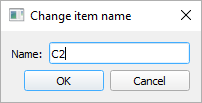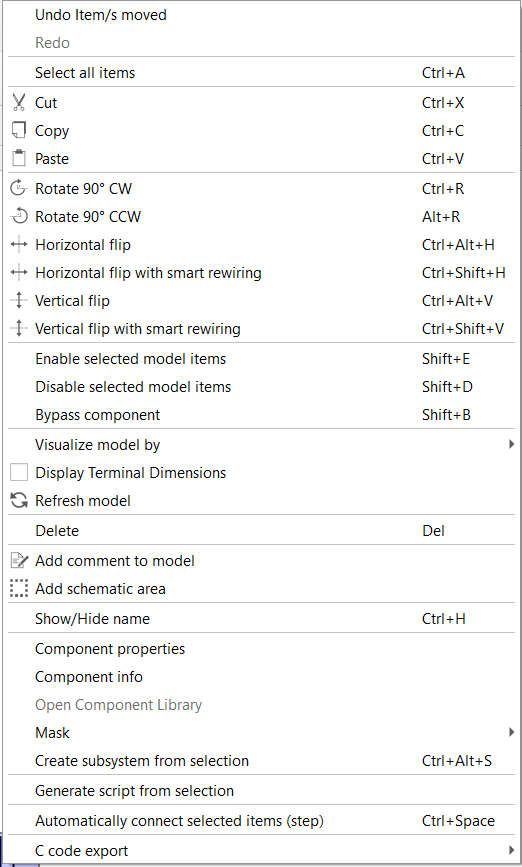ライブラリエクスプローラー
回路図エディタのライブラリエクスプローラパネルの説明。
ライブラリエクスプローラパネルには、回路図に挿入できるコンポーネント(コンポーネントツリービュー形式)が含まれています。回路図コンポーネントはカテゴリ別にグループ化されています。コンポーネントを簡単に見つけられるように、検索フィールドとツリー機能が用意されており、カテゴリ名を折りたたんだり、展開したり、並べ替えたりすることができます。Typhoon HILの回路図エディタライブラリで利用可能なコンポーネントの詳細については、 「回路図エディタコンポーネントライブラリ」セクションを参照してください。
回路図に新しいコンポーネントを追加するには、コンポーネントツリーで目的のコンポーネント名をマウスの左ボタンを押したまま、回路図(シーン)にドラッグし、目的の位置でマウスの左ボタンを放してコンポーネントを配置します(図1 )。これは、実際にはドラッグアンドドロップ操作です。コンポーネントの追加操作は、キーボードのEscキーを押すことでキャンセルできます。または、クイック挿入ダイアログを使用して回路図に新しいコンポーネントを追加することもできます。
Typhoon HIL ツールチェーンは、HIL/VHIL (リアルタイム シミュレーション コンテキスト) と TyphoonSim (オフライン シミュレーション コンテキスト) の 2 つの異なる方法でモデル シミュレーションをサポートします。
リアルタイムシミュレーションとオフラインシミュレーションの性質上、すべてのコンポーネントと機能が両方のコンテキストで常に利用できるとは限りません。シミュレーションパースペクティブの概念により、特定のシミュレーションコンテキストでサポートされているコンポーネントとサポートされていないコンポーネントを区別できます。利用可能なシミュレーションパースペクティブと、特定のコンポーネントおよび機能の使用制限に関する視覚的な通知の詳細については、 「シミュレーションコンテキスト定義」ドキュメントをご覧ください。
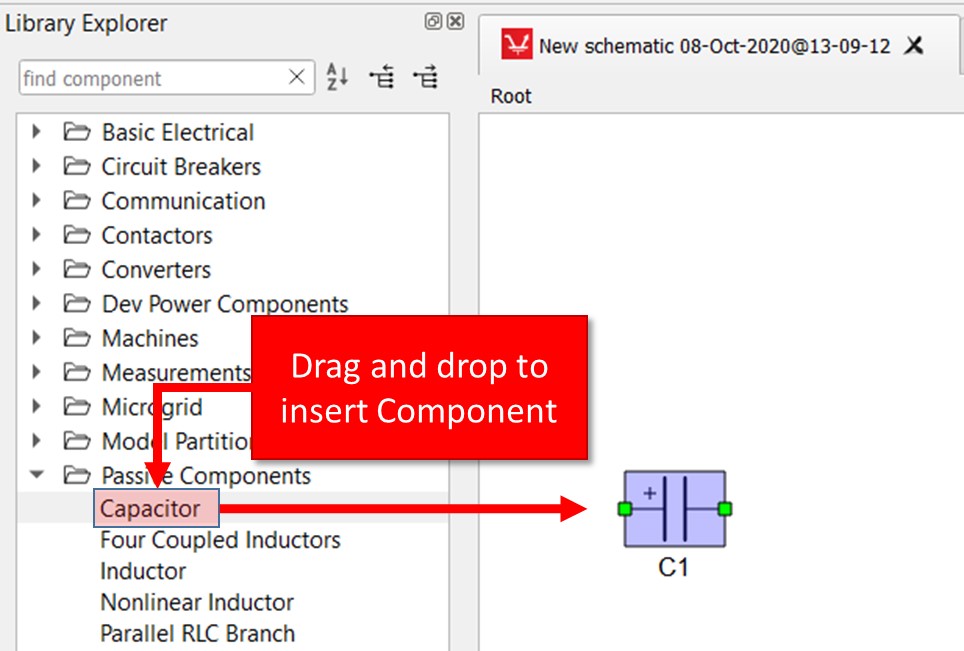
コンポーネント ライブラリの詳細情報を表示する[ライブラリ情報]ダイアログ (図 3 ) を開くには、ライブラリ エクスプローラードック内のコンポーネント ライブラリを右クリックし、 [ライブラリ情報]アクション (図 2 ) を選択します。

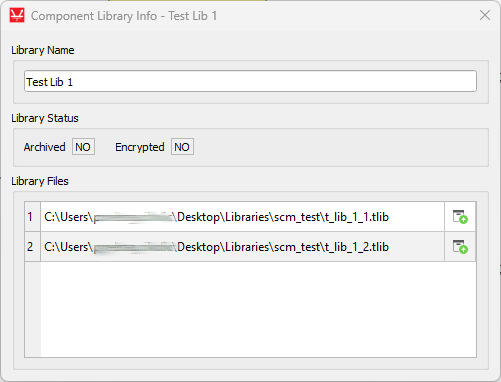
選択したライブラリ コンポーネントが指定されているコンポーネント ライブラリを開くには、ライブラリ エクスプローラードック内のライブラリ コンポーネントを右クリックし、 [コンポーネント ライブラリを開く]アクションを選択します (図 4 )。

回路図上のコンポーネントラベルをダブルクリックすると、コンポーネント名を変更するためのダイアログが開きます(図5 )。また、名前を非表示にすることもできます(図6 )。